Азы работы с текстом в ворде освоить совершенно несложно, но порой приходится делать более замысловатое оформление. Например, не обычной страницей, а газетным листом или блоками в разных цветах. Для этого нужно знать, как поворачивать тексты в ворде. Есть несколько незатейливых способов создать оригинальный дизайн документа.
Microsoft Office Word предоставляет возможность профессионально работать с текстом. С помощью этой программы можно не просто печатать что-либо, но еще и качественно оформлять работу на высоком уровне. Для этого стоит всего лишь научиться некоторым тонкостям, например, как повернуть текст, чтобы изменить его направление влево, вправо или сделать отдельную колонку, как в английском популярном издании Tims. Возможно, кто-то раньше не догадывался, что можно создавать не просто сухую страницу, где есть текст, а нечто очень яркое и красивое, стилизованное. Как правило, такие работы распечатывают, тогда этот доклад или даже мини-газету будет приятно брать в руки.
Как можно менять направление напечатанного в Word?
Все предельно просто, если произвести несколько действий в указанном порядке:
- Если с самого начала страницы текст нужно печатать в определенном виде, сразу открываем раздел «Вставка», который можно найти на панели быстрого доступа.
- Там нужно обнаружить значок «Надпись», который и понадобится.
- В качестве подразделов открывается обширное базовое меню, где предлагаются различные стили и варианты рамок, в которые будут помещаться слова. Можно выбирать подходящую форму.
Далее нужно кликнуть по выбранной рамке. Изначально может быть не настроена программа, чтобы вводить текст в выбранном направлении, потому что вставлять можно также изображения. Поэтому нужно кликнуть по полю рамки и в параметрах вставки выбрать «Текст».
Если не удалось выбрать того, что нужно из шаблонов надписи, можно также обратиться к пункту «Нарисовать надпись». Таким образом, есть возможность самостоятельно создать желаемое направление. Когда запись для одной рамки готова, можно также приступать к следующему блоку оформления или же продолжить печатать в обычном стиле на всю страницу. К слову, в рамках шаблона текст можно повернуть и сделать это вручную, просматривая, какой градус поворота смотрится выгоднее, вплоть до того, что надпись можно перевернуть снизу вверх.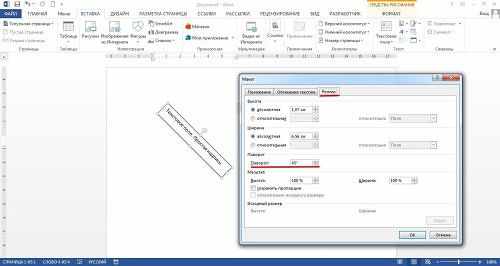
Так, за один урок удалось научиться различным способам оформления документа, чтобы сделать изложение более выразительным. А именно узнали, как можно повернуть тексты в ворде. С продолжением обучения работе с программой, появляется возможность значительно расширить свои возможности в работе с текстовыми документами. Дополнительные умения никогда не помешают, но всегда станут дополнительным плюсом на любой работе.